Det er en realitet at Mac-er ikke er laget for gamer verden. Dette kan tydelig sees i videospillkatalogen, som er ganske liten i dette økosystemet. Dette betyr ikke at det ikke er noen type spill å kunne nyte på Mac, siden flere alternativer kan installeres. Men i dette tilfellet kan ytelse være et av de store problemene, som maskinvaren er ikke optimalisert for denne opplevelsen. I denne artikkelen vil vi fortelle deg hvordan du kan få mye mer ut av komponentene på datamaskinen din å endelig ha en bedre ytelse med spill.
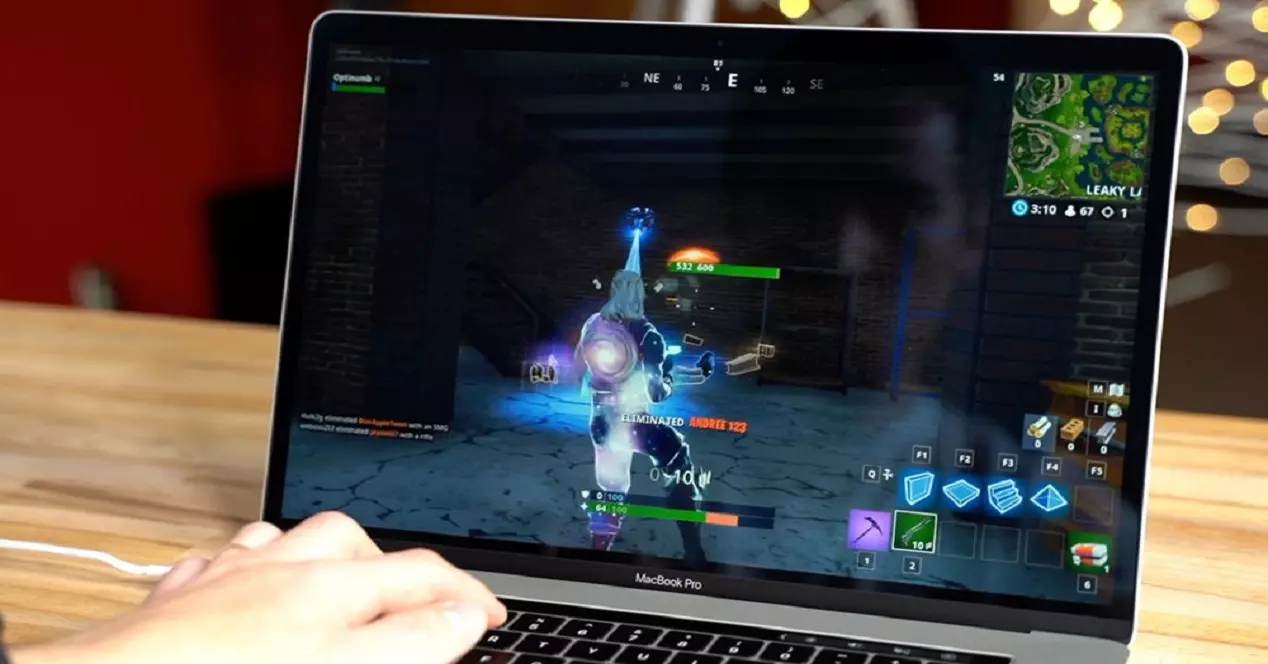
Hastighet gjennom innstillingene
I macOS-konfigurasjonspanelet kan du finne mange metoder for å kunne ha en bedre ytelse på Mac. Selv om det kan ende opp med å påvirke den generelle opplevelsen av å bruke enheten, siden du må gi opp å bruke forskjellige veldig spesifikke applikasjoner. De bruker verdifulle ressurser.
Spor prosessene som bruker mest
Noen programmer kan legge stor belastning på Mac-en og dens maskinvare fordi de ikke er perfekt optimalisert. I dette tilfellet kan det konsumere mye prosessor or GPU, som kan være dødelig når du vil spille spill. De spill har et høyt ressursforbruk for å kunne generere de forskjellige kartene eller svare på de forskjellige bestillingene, og det er derfor du alltid bør spore de ekstra prosessene som bruker mest. Ved oppdagelse kan de stoppes for å tilby denne prosentandelen av CPU eller GPU til spillet for å forbedre ytelsen.
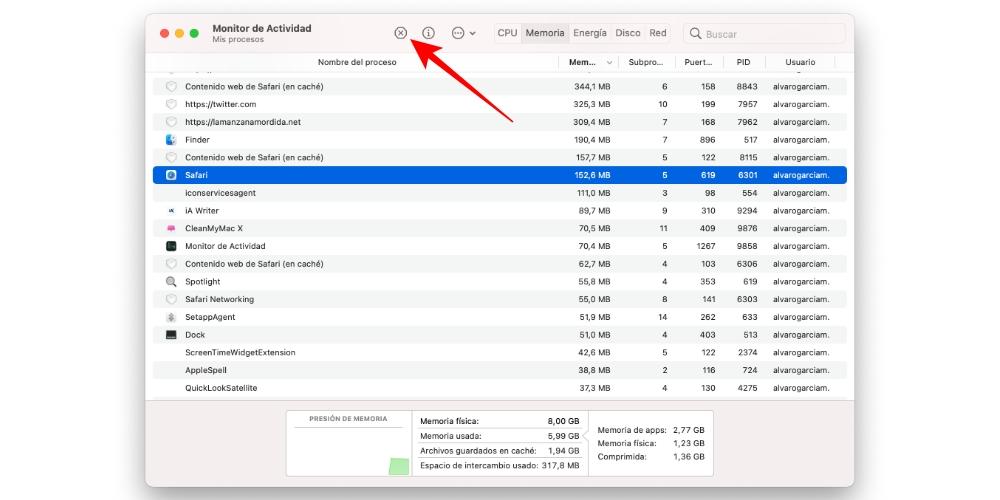
I macOS er det en applikasjon hvis oppgave er å oppdage ressursforbruket til hver prosess. Dette kalles Aktivitetsmonitor, som kan nås via Launchpad eller Spotlight. Så snart du går inn vil du se hvordan en liste vises med de forskjellige prosessene med en serie verdier klassifisert i kolonner. Når det gjelder ytelse av videospill, Vær oppmerksom på CPU- og GPU-forbruk . I tilfelle du oppdager en prosess som bruker mange ressurser, kan du stoppe den herfra ved å velge den og klikke på X-en du finner øverst i panelet.
Deaktiver visuelle effekter
Dette er en av de mest effektive måtene som finnes for å kunne ha en bedre ytelse på Mac. Vi lever alle allerede med de visuelle effektene som finnes når man gjør en overgang mellom skjermer, eller når man åpner en applikasjon. Men utover å gi en fin oversikt over operativsystemet, er det ikke noe reelt verktøy, noe som er avgjørende for å kunne bruke Mac. I dette tilfellet anbefales det å deaktivere dem fullstendig for å få en bedre ytelse, selv om den estetiske komponenten fjernes mens du er. bruke enheten. For å kunne deaktivere dem, følg ganske enkelt følgende trinn:
- Få tilgang til systeminnstillinger.
- Klikk på delen Dock og menylinje.
- Fjern merket for to bokser: Animer ikoner når du åpner programmer og Skjul og vis Dock automatisk .
- Klikk på "Minimer Windows ved å bruke" og velg Skalert effekt .
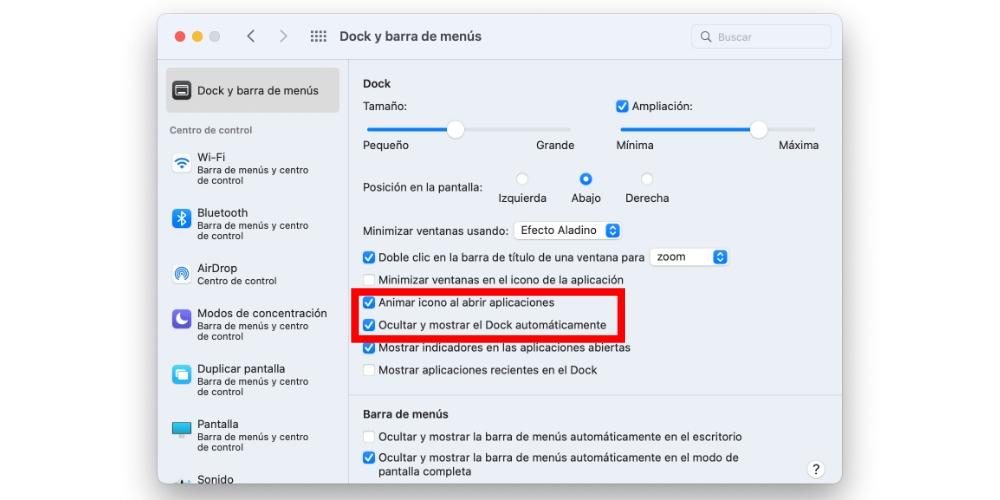
Begrens oppstartsprosesser
Når du installerer en ny applikasjon, er sjansen stor for at den starter som standard når du starter datamaskinen. Det er klart at dette bruker mye ressurser, og påvirker negativt når du vil nyte et videospill, i tillegg til at det også kan føre til at oppstartstiden tar mye lengre tid . I disse tilfellene er det viktig å alltid gå gjennom oppstartsapplikasjonene og deaktivere de som ikke er essensielle, som nesten alltid vil være alle de du har aktive på det tidspunktet. For å kunne konsultere disse oppstartsappene, følg ganske enkelt følgende trinn:
- Få tilgang til systeminnstillinger.
- Klikk på Brukere og grupper.
- Klikk på navnet ditt i den venstre linjen.
- På de øverste fanene blar du ned til Startup Items.
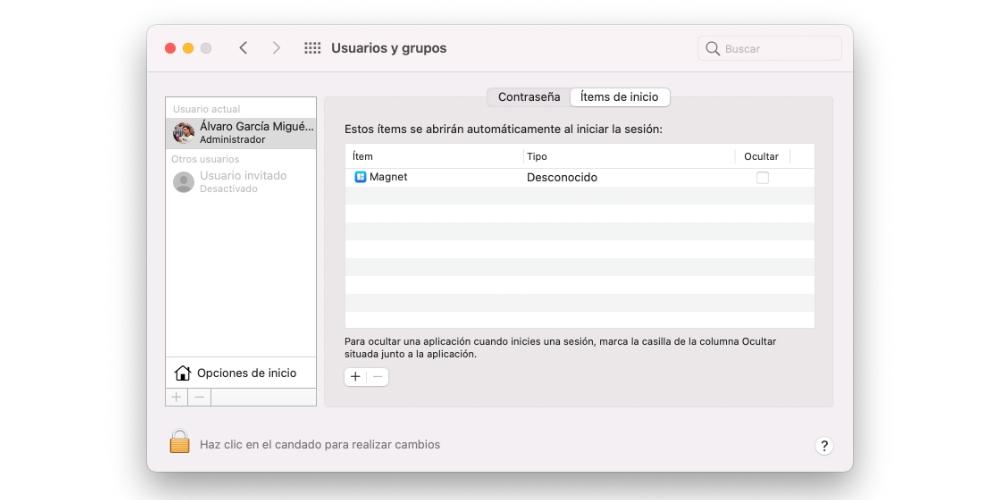
Når du har fulgt disse trinnene, vil du kunne se en liste med alle applikasjonene som starter når systemet starter opp. I dette tilfellet, hvis du oppdager en du ikke kjenner eller ikke trenger når du starter opp Mac-en, må du ganske enkelt velge den og klikke på tegn - som ligger nederst på listen. Det er viktig at denne listen blir gjennomgått fra tid til annen for å få et mest mulig optimalisert system.
Holde systemet rent
Over tid kan mange applikasjoner installeres og forskjellige filer kan lagres som tar opp mye plass. Dette er noe som kan føre til ulike problemer av relevans i tilfelle man ikke gjør et korrekt vedlikehold av lagerenheten. Og selvfølgelig kan det faktum å ha liten plass også kompromittere ytelsen til spillene, og det er grunnen til at forsiktig lagring vil få spillene dine til å fungere mye bedre.
Avinstaller appene du ikke bruker
Etter hvert som månedene går, må du gjennomgå de applikasjonene eller spillene du har installert. Det kan være slik at en spesifikk app ikke har vært brukt på lenge og er helt glemt. På denne måten må du foreta en gjennomgang av alle appene du har installert for å kunne se om de alle er nyttige eller ikke. På samme måte lar iCloud-lagringsverktøyene deg identifisere de programmene som opptar stor plass på lagringsenheten for å eliminere dem.
Det er veldig viktig at applikasjoner alltid avinstalleres på riktig måte, for å forhindre at gjenværende filer fra alle disse applikasjonene beholdes. Det er ikke så lett som å dra programvareikonet til papirkurven som det er med filer. I dette tilfellet er det best å bruke Launchpad, holde klikk på ikonet for den spesifikke appen for deretter å kunne klikke på X som vises i øvre venstre hjørne. Dette er noe som overføres fra avinstallasjonssystemet du har i iOS, for eksempel.
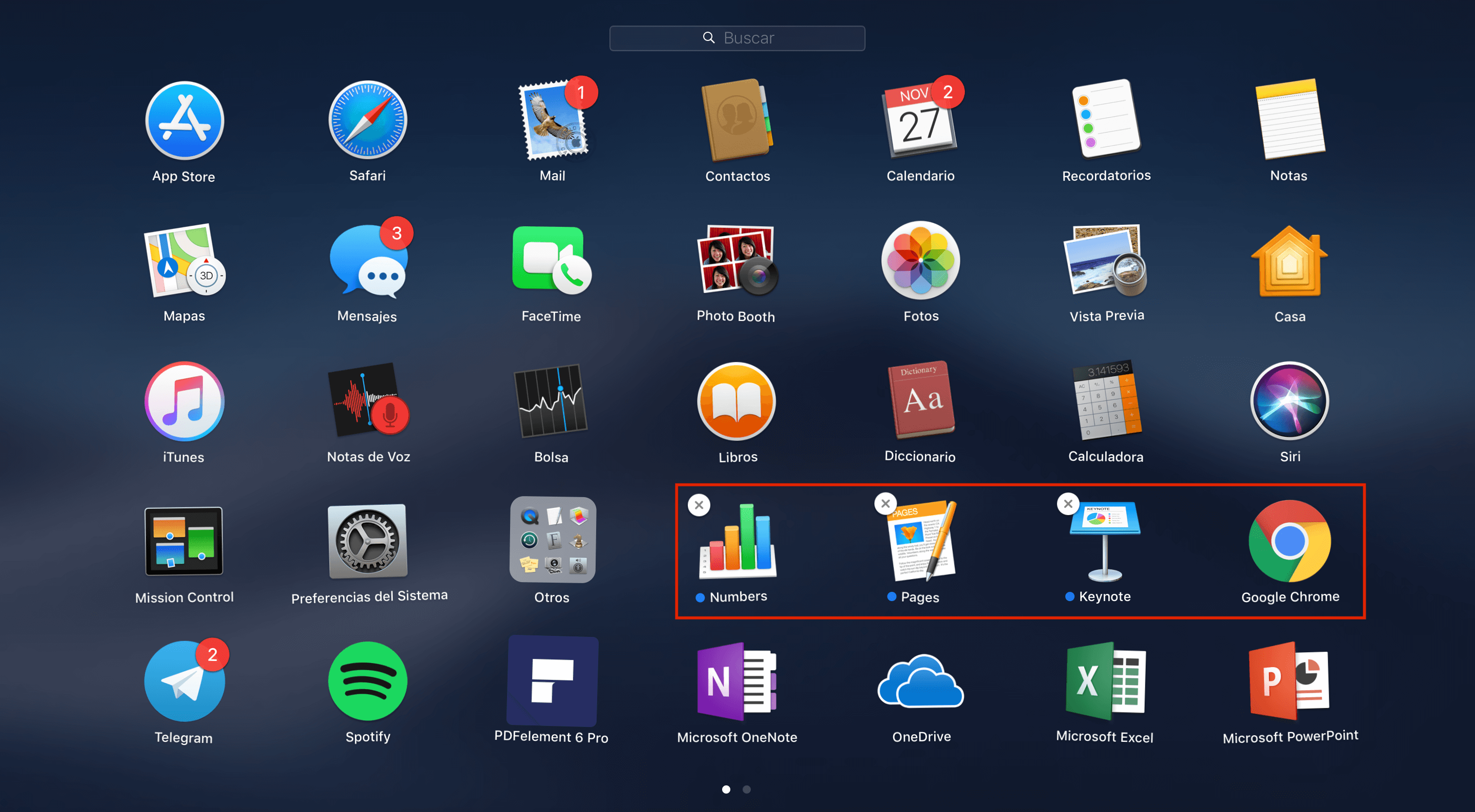
Unngå å nå lagringsgrensen
Lagringsstasjonen til enhver Mac har et svært begrenset maksimum. Når du kjøper utstyret, må du velge kapasiteten til enheten, siden det ikke vil være mulig å endre det senere. Selv om det er viktig å aldri nå grensen for lagring som er etablert, da det er kontraproduktivt. Å fullstendig mette oppstartsdisken med data kan ta en toll på ytelse ved ikke å kunne skrive og lese data riktig. Dette betyr åpenbart en dårlig opplevelse i videospill, siden de krever konstant å skrive data på lagringsenheten. I tilfelle det ikke er plass, eller det er veldig begrenset, kan det forårsake forskjellige lagproblemer eller rett og slett at det er umulig å spille noe.
Det finnes mange tips for å redusere mengden data som lagres. Det første er å hold papirkurven alltid tom, benytte deg av skylagring og unngå også å lagre videoer eller dokumenter som har høy vekt. På samme måte, for å lette denne oppgaven, tilbyr Mac-en verktøy for å kunne spore store filer. Følg disse trinnene for å få tilgang til denne funksjonaliteten:
- I øvre venstre hjørne klikker du på Apple-ikonet.
- Klikk på Om denne Macen.
- Velg Lagring på de øverste fanene.
- Klikk på Administrer.
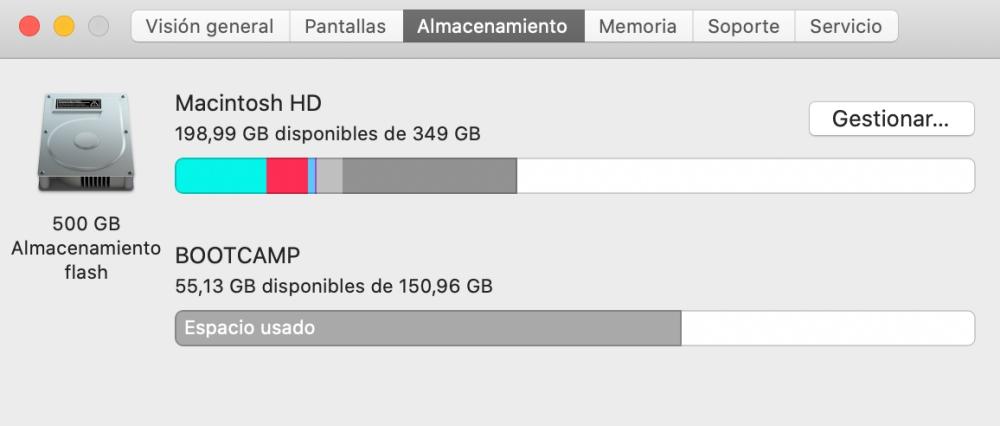
Til venstre ser du hvordan en klassifisering av det forskjellige innholdet som er lagret i oppbevaringsenheten vises. I dette tilfellet er vi interessert i Dokumenter og søknader , siden du raskt kan se hvilke alternativer som tar mest plass. Det er viktig å utføre denne oppgaven regelmessig for å unngå at de filene eller appene som du ikke ender opp med å bruke normalt blir lagret.
Reduser rotet på skrivebordet
Det er to typer brukere som bruker en datamaskin: de med skrivebord uten ikoner og de med en skjerm full av mapper eller filer. For å oppnå ytelse, er det tilrådelig å være en veldig ryddig bruker og ha et skrivebord som er så oversiktlig som mulig. Husk at hvert av ikonene som kan bli funnet opptar en liten plass i RAM. Tydeligvis skjer ingenting av seg selv, men når skrivebordet flyter over av mapper eller filer, er det når den generelle ytelsen til datamaskinen blir betydelig påvirket.
I disse situasjonene anbefaler vi å ha et oversiktlig og organisert skrivebord. Det er ulike funksjoner for å kunne oppnå dette enkelt, som f.eks bruk av batterier, som er tilgjengelig fra High Sierra. I dette tilfellet vil ikonene bli gruppert etter kategorier og vil få Mac-en til å fungere mer effektivt. RAM er essensielt for spill, og det er derfor det må holdes så tydelig som mulig og dette er et av de mest klassiske tiltakene for å kunne ha optimal ytelse.
Viktigheten av å oppdatere macOS
Dette er en anbefaling som alltid kryper gjennom de forskjellige Mac-opplæringene, og den er veldig viktig. Selv om det er mange som er svært kritiske når du oppdaterer operativsystemet, må du vite hvordan du skal visualisere den positive siden ved å være i den nyeste versjonen av programvaren, i dette tilfellet macOS. I hver av oppdateringene som eple er frigjørende, annerledes ytelsesforbedringer er inkludert som er avgjørende når du spiller videospill. I dette tilfellet integreres ulike systemer for å oppnå bedre ressursstyring.
Dette betyr at hvis du har ytelsesproblemer mens du prøver å spille, er det viktig at du konsulterer den nyeste versjonen av macOS som er tilgjengelig for å installere den. Det er sant at noen ganger har oppdateringene noen feil, men det er nødvendig å huske på at målet med disse nye versjonene er totalt motsatt, siden det er meningen at mye mer kan utnyttes av alle komponentene i utstyret.
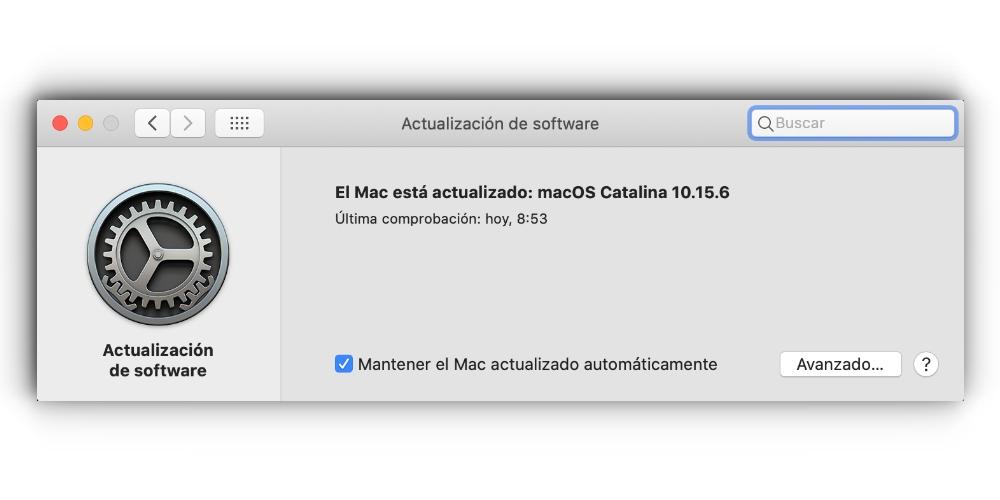
Ved hjelp av eksterne applikasjoner, er de effektive?
På internett er det mange applikasjoner som lover å forbedre ytelsen til Macen. Dette er viktig når du vil spille på disse datamaskinene, spesielt de som krever mye ressurser for å ha grafikk av høy kvalitet. Man kan lure på om denne eksterne programvaren kan ha en reell implikasjon for å forbedre ytelsen. Sannheten er at det ved mange anledninger har en god effekt på ytelsen automatisere alle anbefalingene vi har forklart gjennom denne artikkelen.
Den eneste utfordringen som må møtes er å vite hvordan man velger det best mulige programmet. Blant alle alternativene som er tilgjengelige på internett for å laste ned, kan du finne programvare som bruker mer ressurser enn det som er lagret. Generelt må du se etter de programmene som lukker de unødvendige programmene for å spille, frigjør RAM som er beholdt og også rengjør alle søppelfilene som du kanskje har. Det eneste problemet som kan eksistere i dette tilfellet er at mange av programmene som har dette oppdraget med å forbedre ytelsen ikke er gratis, og du må betale en pris for dem.
Men i tilfelle du ikke ønsker å betale noe i det hele tatt, må du ganske enkelt utføre alle disse prosessene manuelt. Det vil alltid være det faktum at Mac ikke er en datamaskin å spille på, da den er mer designet for å fungere og utføre produktivitetsoppgaver. Men alltid med denne programvaren eller rådene vi har gitt kan du ha en spilløkt.